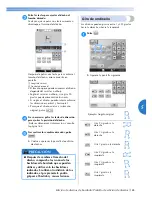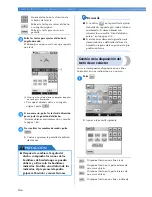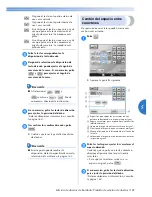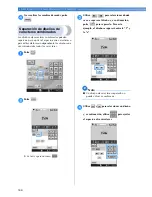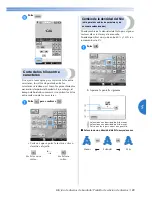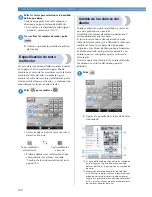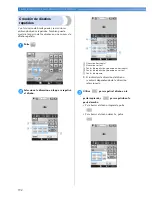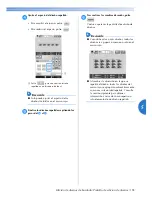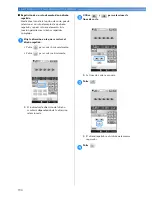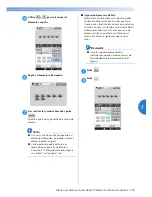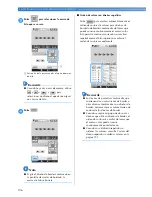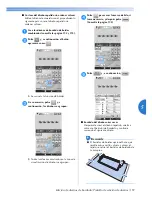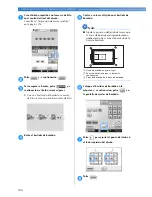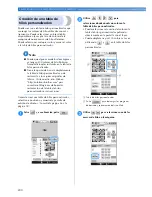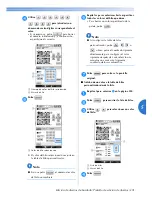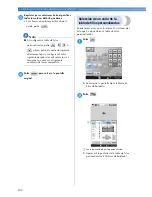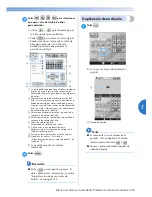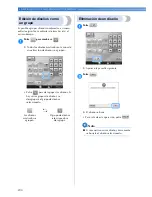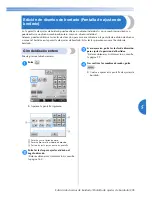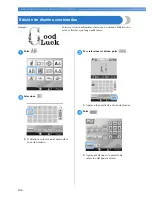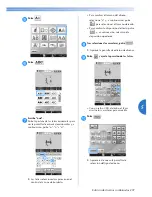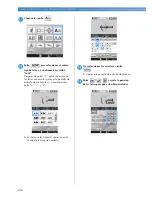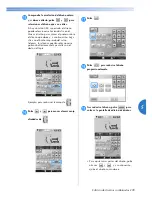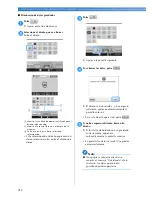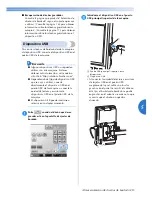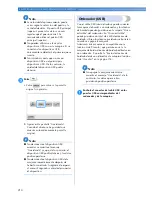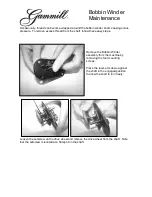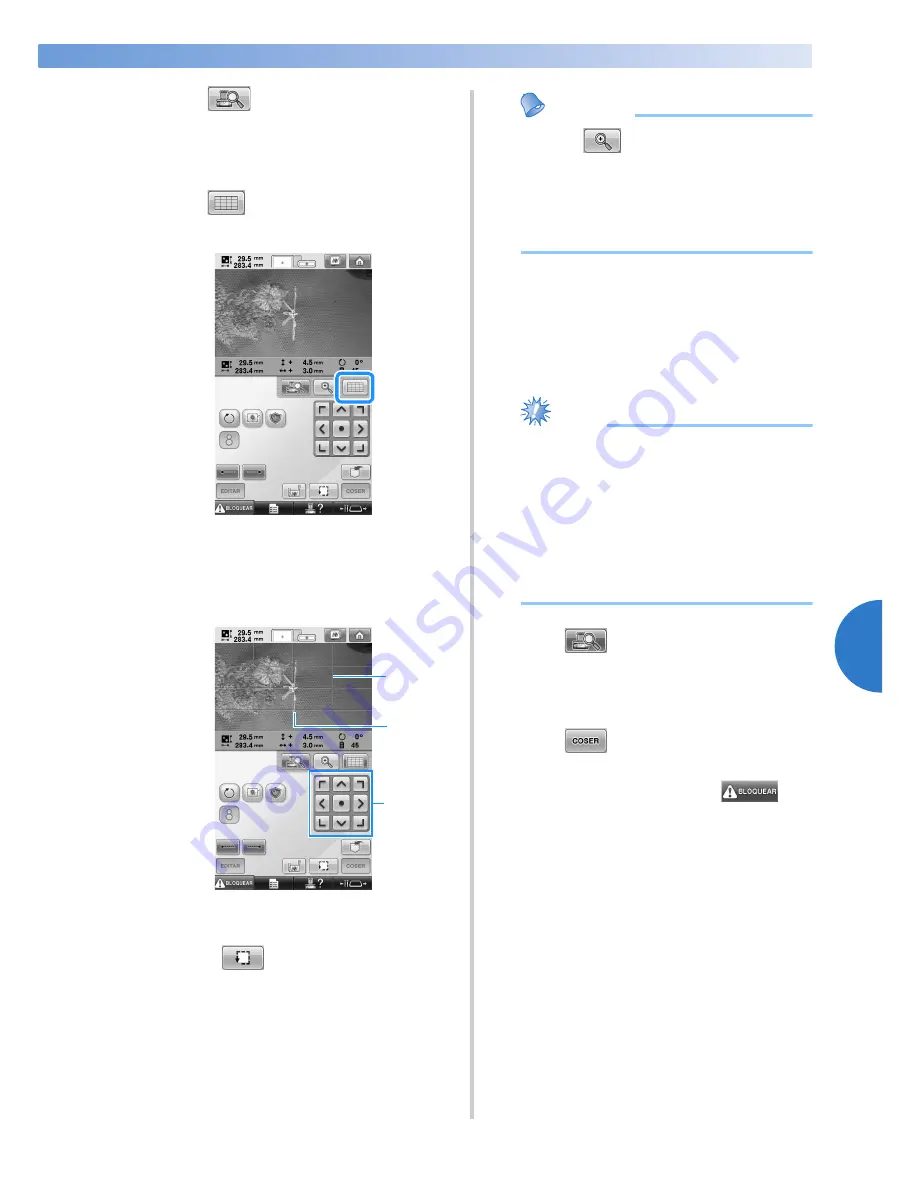
Edición de diseños de bordado (Pantalla de edición de diseños) 199
—————————————————————————————————————————————————————————————————————————————————————
5
9
Pulse .
• Si no utiliza la cámara incorporada para
ajustar la zona de bordado, consulte
“Cambio de la posición de bordado”.
0
Pulse
para mostrar las líneas de
cuadrícula.
a
Pulse las teclas de colocación para desplazar
el bastidor hasta que la marca de hilo en el
tejido coincida con el punto de inicio en la
ventana de la vista de la cámara.
1
Líneas de cuadrícula
2
Marca de hilo en el tejido
3
Teclas de colocación
• Pulse
para comprobar la posición
de bordado.
Recuerde
●
Pulse
para ampliar la vista de la
cámara. Ampliando la vista de la cámara
puede realizar un ajuste preciso de la
posición de la punta de entrada de la
aguja moviendo el bastidor de bordado
poco a poco.
b
Si la posición del diseño no puede alinearse
con las teclas de colocación, vuelva a
colocar el tejido y alinee de nuevo la
posición con las teclas de colocación.
Nota
●
Una vez que haya alineado la posición del
diseño del borde combinado, no rote el
diseño en la pantalla de ajustes del
bordado. Si se rota el diseño en la pantalla
de ajustes del bordado, no podrá coser
correctamente el diseño con la alineación
correcta aunque la marca y el punto de
inicio estén alineados en la ventana de
visión de la cámara.
c
Pulse
para volver a la pantalla
anterior.
d
Quite la marca de hilo.
e
Pulse .
f
Para empezar a bordar, pulse
y, a
continuación, el botón arrancar/parar.
1
2
3
Summary of Contents for Entrepreneur Pro PR-1000
Page 1: ...Product Code Código de producto 884 T10 Manual de instrucciones Máquina de bordar PR 1000 ...
Page 150: ...AJUSTES DE BORDADO 148 ...
Page 218: ...SELECCIÓN EDICIÓN Y ALMACENAMIENTO DE DISEÑOS 216 ...
Page 310: ...ANEXO 308 ...
Page 319: ......